Spotify-Playlists teilen - so klappt's
Wie Sie in Spotify Playlists ganz einfach mit anderen Personen teilen, erfahren Sie in diesem Artikel.

(Bild: Shutterstock)
- Jonas Mahlmann
Musik wird in Spotify schon immer in Playlists gesammelt und geordnet. Wenn Sie eine Playlist mit anderen Personen teilen möchten, bietet Spotify mittlerweile drei Möglichkeiten. Wie die drei Wege jeweils an Mobilgeräten und am Computer funktionieren und für welche Anwendungen sie sich jeweils eignen, erfahren Sie in dieser Anleitung.
Playlist-Link teilen
Über diesen Weg können Sie einen Link zu einer Playlist in anderen Apps verschicken. Das bietet sich vor allem an, wenn Sie eine fremde Playlist teilen möchten, funktioniert aber auch mit eigenen Listen.
Spotify Playlist-Link teilen Smartphone (3 Bilder)

1. Schritt
Spotify Playlist-Link teilen Computer (2 Bilder)

1. Schritt
Eigene Spotify-Playlists teilen
Möchten Sie eine eigene Playlist teilen, können Sie diese alternativ auch veröffentlichen. Dann kann jeder Spotify-Nutzer Ihre Liste finden, indem er den Namen in der Suche eingibt. So müssen Sie nur den Namen Ihrer Playlist teilen und jeder kann sie ganz einfach finden.
Spotify Eigene Playlist teilen Smartphone (2 Bilder)
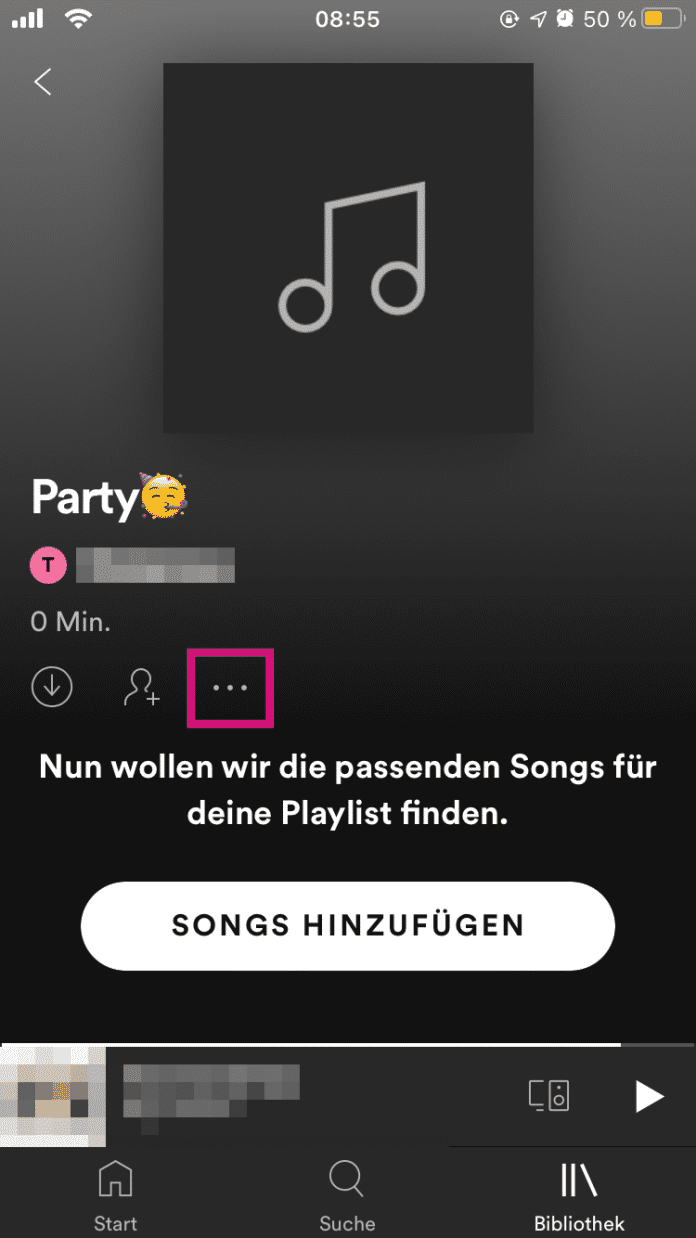
1. Schritt
Spotify Eigene Playlist teilen Computer (2 Bilder)
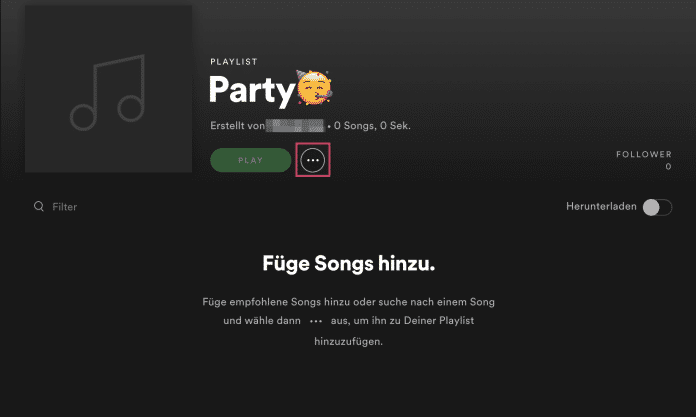
1. Schritt
Spotify-Playlists gemeinsam bearbeiten
Seit einiger Zeit können Sie zudem eigene Playlists mit anderen Personen zusammen bearbeiten. So können alle Personen, die den Link zur Liste besitzen, Songs hinzufügen, löschen oder die Reihenfolge ändern.
Folgen Sie der Schritt-für-Schritt-Anleitung oder schauen Sie sich die Kurzanleitung an.
Spotify Gemeinsame Playlist Smartphone (3 Bilder)

1. Schritt
Folgen Sie der Schritt-für-Schritt-Anleitung oder schauen Sie sich die Kurzanleitung an.
Spotify Gemeinsame Playlist Computer (3 Bilder)

1. Schritt
Kurzanleitung Spotify-Playlists gemeinsam bearbeiten
Smartphones und Tablets
- Öffnen Sie die Playlist und tippen Sie auf das Personen-Symbol.
- Gehen Sie auf „Als gemeinsam freigeben“.
- Wählen Sie einen Dienst zum Teilen aus oder tippen Sie auf „Link kopieren“, um den Link manuell zu verschicken.
Computer
- Öffnen Sie die Playlist und tippen Sie auf die drei Punkte.
- Klicken Sie auf „Gemeinsame Playlist“.
- Um die Playlist zu teilen, klicken Sie wieder auf die drei Punkte, gehen auf „Teilen“ und wählen eine der Varianten aus.
(joma)